
BARRE OUTIL
DESSIN-DRAW POUR WORD
ADAPTEE AU CROQUIS DE GEOGRAPHIE
La barre outils
"dessin" d'origine : peu
conviviale, confuse, des icônes inutiles (3D, Wordart..) !
ce n'est pas une barre conçue pour travailler avec des élèves
et encore moins pour réaliser des croquis de géographie
La nouvelle barre d'outils "Hist-Géo" "adaptée et expérimentée"
au travail en classe avec les éléves posséde des menus logiques et simples.
: Je dessine les objets ensuite
je les modifie (épaisseur, couleurs ) puis je crée mes zones de
texte, enfin j'organise l'ensemble des objets créés.
![]()
| Télécharger
le fichier |
Installer
les nouvelles barres d'outils |
Utiliser les nouvelles barres d'outils |
Modifier les nouvelles barres d'outils |
Trouver
des fonds de carte au format Word |
Comment installer la nouvelle barre d'outils ?
Télécharger normal.dot pour WORD qui remplacera votre fichier actuel.
![]() Cliquer droit et "enregistrer sous"
Cliquer droit et "enregistrer sous"
Comment utiliser les nouvelles
barres d'outils pour réaliser des croquis et dessins vectoriels
DIDACTICIEL
1/SELECTION :
 |
-Pour supprimer
un objet : le sélectionner puis touche "supprim ou delete" -Pour copier un objet : le sélectionner puis "copier". Désélectionner. Puis "Coller", ensuite positionner le nouvel objet au bon endroit |
2/DESSIN
 |
-Tout objet, après avoir été sélectionné, peut être déplacé ("croix") et redimensionné ("glisser les poignées") -Pour reproduire à l'identique un objet (gain de temps et de précision), penser à sélectionner/copier/coller ! -Pour dessiner un carré ou un cercle: combiner le dessin de la forme avec la touche Majuscule -Pour supprimer un objet : le sélectionner puis touche "supprim ou delete" -Possibilité d"annuler" les dernières réalisations (icône) Astuce: Le Menu "Bulles et légendes" permet d'insérer du texte dans une "bulle"
|
3/TRAIT
 |
|
 |
-la couleur du trait -Savoir parfois utiliser l'absence de trait ou de remplissage (transparence !) |
5/TEXTE
 |
-Les zones de texte sont indispensables
! Astuce 1 : une zone de texte est active lorqu'elle est entourée avec un cadre hachuré, donc possibilité d'écrire à l'intérieur Astuce 2 : Comment supprimer le cadre d'un texte ? le sélectionner puis faire un "clic droit"/Format de la zone de Texte/Onglet "couleurs et Traits"/Trait : Couleur = aucun trait Astuce 3 : Comment rendre transparent le fond d'un cadre d'un texte ? le sélectionner puis faire un "clic droit"/Format de la zone de Texte/Onglet "couleurs et Traits"/Remplissage : Couleur = aucun remplissage (>>l'on verra, par transparence, le fond de carte) |
6/ORGANISATION
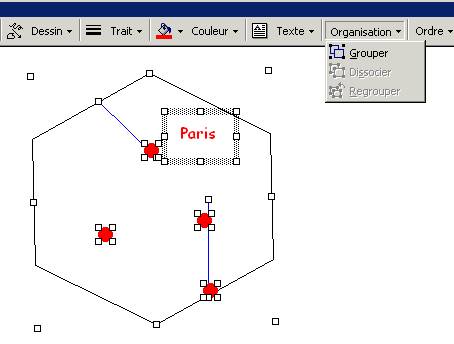 |
NOTA : toujours fournir aux élèves un dessin "groupé" (une carte composée de plusieurs objets) pour éviter des problèmes avec les divers objets le composant Astuce
: une
zone de texte est sélectionnée lorsqu'elle est entourée
avec un cadre en petits points (posibilité de copier/coller/couper...
modifier) |
7/ORDRE
 |
|
8/MODIFICATION
 |
|
QUELQUES CONSEILS POUR INITIER LES ELEVES (classe de 5°)
-d'approfondir la technique
(notions de d'organisation:
"superposition: dessus/dessous" et " grouper/dissocier"
(notions fondamentales)
-d'approfondir
l'initiation au langage cartographique. (choix de sigles et couleurs...)
-d'approfondir
l'initiation à la construction d'une légende
Comment modifier les barres d'outils ?
Comment se procurer des fonds de cartes au format "word" (. doc)
-Le site académique d'Orléans-Tours propose une excellente présentation de la cartographie informatique avec de très nombreuses cartes au format word à télécharger. JF Bradu, un collègue animateur du site d'Orléans Tours, propose sur son Site Perso des cartes.
-le site académique de Caen propose un cédérom
"la boîte à outils du prof HG" comprenant de nombreuses
cartes à exploiter avec Word...